一、华为路由器设置了定时关闭怎么打开
方式一:重启路由器
路由器重启后,Wi-Fi 将自动开启。
当通过电脑 Web 配置页面关闭路由器Wi-Fi,如果勾选了路由器重启后,Wi-Fi 将自动开启,当您重启路由器后,关闭的 Wi-Fi 均将自动打开。
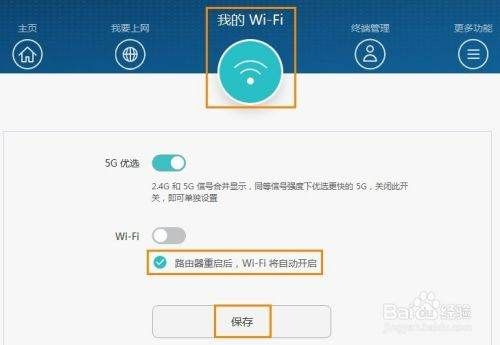
方式二:通过华--为智能家居 APP 远程开启
您可以在手机上通过 华 为 智能家居APP 远程开启Wi-Fi。
具体步骤如下:
1.打开手机中的 华 为智能家居APP,登录与路由器绑定的华 为帐号。
备注:路由器 Wi-Fi 关闭,手机无法连接到路由器。请确保您的手机数据流量已经打开,可以正常上网。
2.在首页智家 > 我的设备,点击您需要设置的路由器,即可进入路由器远程管理页面。
3.点击工具箱 > 高级设置 > 我的 Wi-Fi > Wi-Fi 设置,点击 Wi-Fi 开关,再点击右上角的“√”保存,即可开启 Wi-Fi。
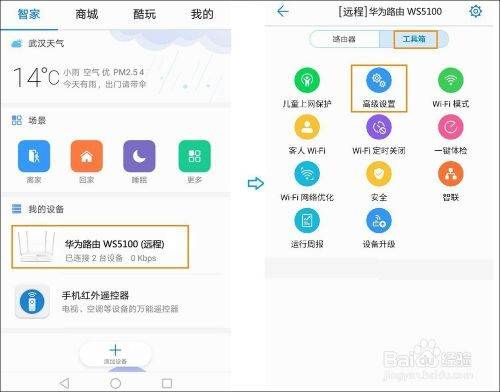
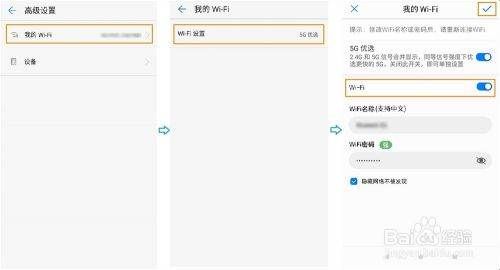
方式三:通过电脑Web 配置页面打开
1.电脑连接到路由器的 LAN 接口,在浏览器地址栏中输入192.168.3.1登录路由器Web 配置页面。
2.单击我的Wi-Fi。单击Wi-Fi 开关,再单击保存,即可开启路由器的Wi-Fi 。
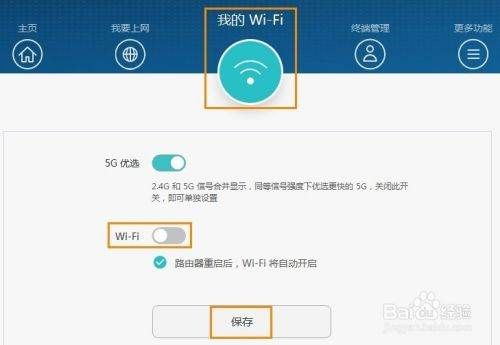
说明:关闭“5G 优选”,您可以分别开启和关闭2.4G 和 5G Wi-Fi,设置后,请单击保存。
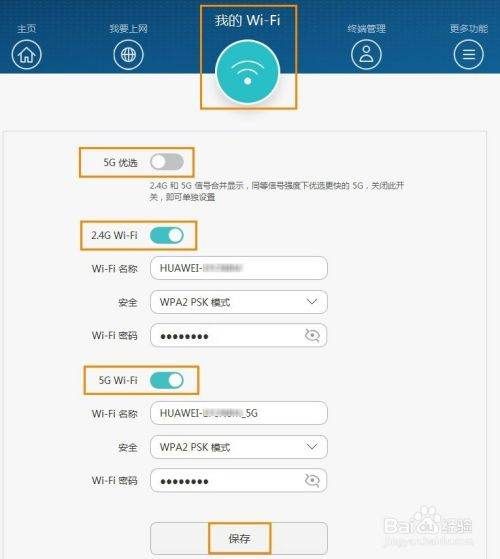
说明:打开 Wi-Fi 后,Wi-Fi 定时关闭功能将自动在明天的关闭时间段再次生效。如果您希望关闭 Wi-Fi 定时关闭功能,也可以关闭Wi-Fi 定时关闭的开关。
二、华为路由器怎么用手机设置
手机上下载华为智慧生活app,打开智慧生活app,注册并登录华为账号,具体注册登录过程不再叙述,与其它app都是一样的。
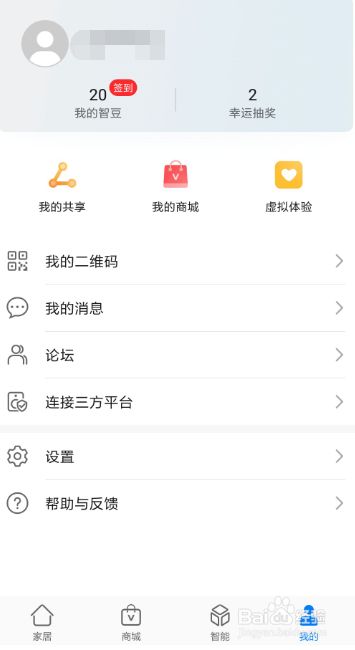
请点击输入图片描述
登录华为智慧生活app后,手机连接华为路由器WiFi(初次添加时需连接该WiFi,添加完成后即可使用手机流量或者其它路由WiFi进行远程设置),在app的“家居”页面会自动出现一个华为路由器的图标,显示状态为“未绑定”
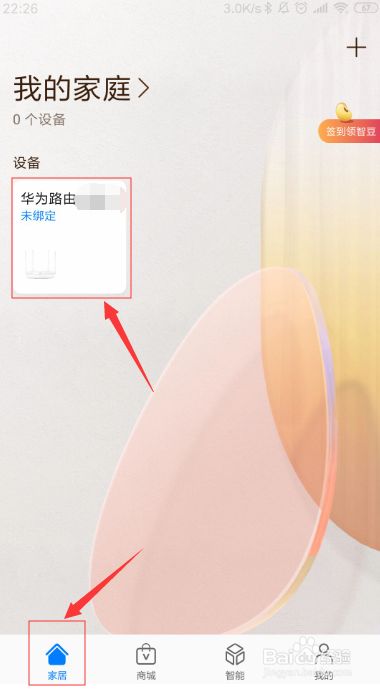
请点击输入图片描述
点击这个华为路由器图标,提示“绑定路由设备”,然后点击“绑定”,会进入输入密码页面,在该页面输入路由器的管理密码,注意是路由管理密码,而不是WiFi密码,然后点击“下一步”,app会添加该路由器
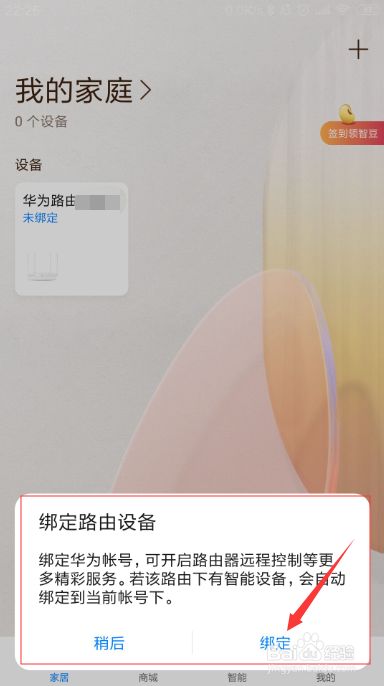
请点击输入图片描述
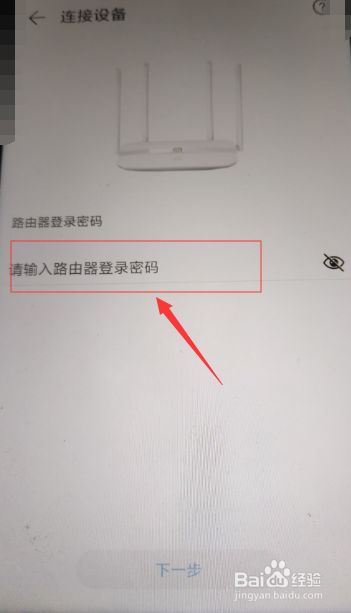
请点击输入图片描述
添加成功后,app的“家居”页面路由器的状态变为“在线”,此时手机就可以切换成流量或者其它路由的WiFi了,只要手机有网络,就可以对路由器进行控制了。
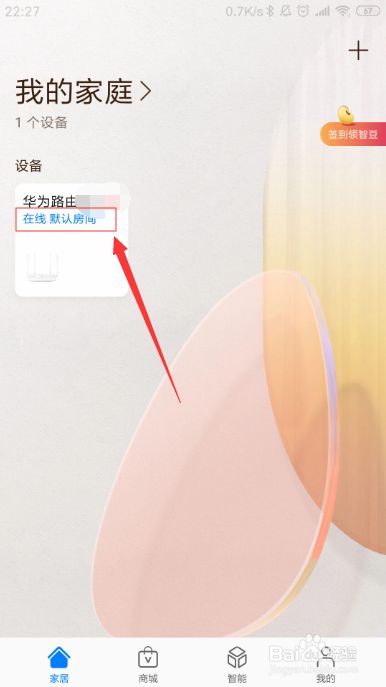
请点击输入图片描述
点击这个路由器,进入路由器的控制页面,可以看到当前连接这个路由器的设备有几个,点进去还可以看到具体是哪些设备(比如电脑、手机)正连接着路由器,已经连接了多长时间等。同时还可以对连接路由器的设备进行拉黑名单,限速,限制上网时间等进行设置。
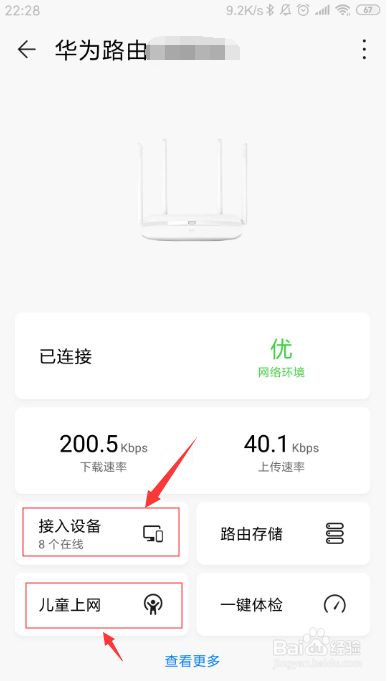
请点击输入图片描述
点击“查看更多”,可以看到这个路由器支持的所有功能。比如客人WiFi(给客人单独设置一个WiFi名称和密码,避免密码泄露)、WiFi设置(设置WiFi名称密码)、定时开关(定位开关WiFi,强制夜间准时休息)等等,还有其它很多实用功能可以自己去探索哦。
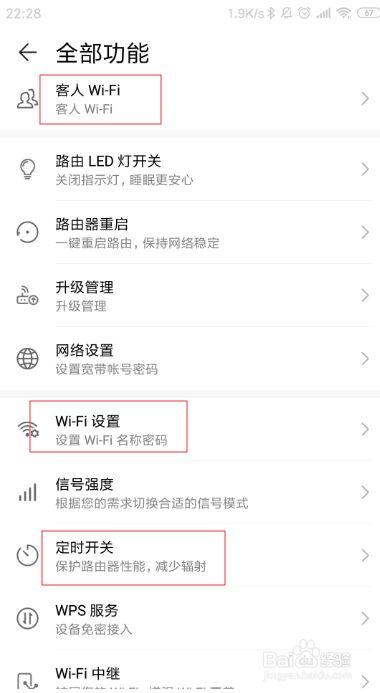
请点击输入图片描述